فرقی نمیکند که با پاورفرم کار کردهاید یا در حال یادگیری آن هستید مطمئن باشید با مطالعه این پست اطلاعات جدیدی به دست خواهید آورد. بهتر است بدانید حجم اطلاعات این پست زیاد است اما تمام تلاش خودم را کردهام تا کنترل ها در پاورفرم را به سادهترین شکل توضیح دهم تا از خواندن این پست لذت ببرید!
کنترل ها در Toolbox در نوار کناری فرم قرار داده شده است. ToolBox اشاره شده شامل سه بخش می باشد:
Add Control
تمامی کنترلها در این بخش قرار دارند.
Hidden Controls
جهت پنهان کردن کنترلها از این بخش استفاده میشود.
Unbound Fields
فیلدهایی که در لیستمان وجود دارند ولی در فرممان نیستند.
معرفی کنترلهای پاورفرم
در پاورفرم حدود 40 تا کنترل در بخش Add Controls وجود دارد که به بررسی تک تک آنها میپردازیم:
Approval Button
این کنترل دو دکمه در خصوص تایید و رد کردن به همراه یک فیلد متن ایجاد میکند.
Auto Complete text Box
این کنترل ترکیب سه کنترل CopmboBox ،TextBox و Lookup میباشد. هنگام تایپ کردن در فیلد ایجاد شده به صورت یک لیست آبشاری مقادیر جستجو شده را نمایش میدهد.
Boolean Radio Buttons
این کنترل دو حالت بله و خیر دارد و تب Extra آن نیز خالی میباشد.
Button
جهت ایجاد دکمههایی مانند ذخیره، لغو و ذخیره و خروج کاربرد دارد.
در بخش اکشن این کنترل از فرمولهای ذیل میتوانید استفاده بکنید:
()form.SaveRecord
()form.CancelRecord
()form.SaveAndExit
Chart
این کنترل دادهها را به دو حالت دایرهای (Pie Chart) و میلهای (Bar Chart) نمایش میدهد.
Check Box
فقط یک گزینه در راستای تیک زدن به کاربر نمایش می دهد. اگر میخواهید تیک این گزینه به صورت پیش فرض زده شده باشد، در قسمت The value will be provided by the user مقدار یک را در default value وارد نمایید.
Check Boxes
امکان انتخاب و تیک زدن چندین مورد برای کاربر مهیا میباشد.
Column History Viewer
به منظور پشتیبانی ورژنها در لیستها و ستونها کاربرد دارد.
پس از رفتن به تنظیمات لیست، قسمت Item Version History ،Versioning Setting را فعال نمایید. یک ستون از جنس Multiples lines of text بسازید و گزینه Append Changes to Existing Text را را فعال نمایید.
در قسمت Extra کنترل Column History Viewer ، در جلوی Column Name نام ستون ایجاد شده از جنس Multiples lines of text را وارد نمایید. در واقع با این کنترل میتوانیم سوابق کامنتهای کاربران را به همراه تقویم شمسی در فرممان داشته باشیم و از کنترلهای جذاب و پرکاربرد پاورفرم محسوب میشود.
Combo box
یک لیست یا به عبارتی منوی آبشاری به کاربر ارائه می دهد.
Data Entry Grid
به جرأت میتوان گفت این کنترل، کنترل مهم و متمایز کننده پاورفرم میباشد که به دلیل اهمیت بالای آن بهصورت جداگانه در مقالهای دیگر بررسی میگردد.
Date Picker
برای نشان دادن یا مشخص کردن تاریخ به صورت میلادی و شمسی کاربرد دارد.
Date Time Picker
برای نشان دادن یا مشخص کردن تاریخ به صورت میلادی و شمسی به همراه زمان کاربرد دارد.
Document Grid
کار این کنترل مدیریت فایلها و اسناد در مخازن میباشد.
Hyperlink
Hyperlink TextBox
برای ذخیره کردن آدرس تصویر یا لینک به همراه توضیحات کاربرد دارد. در واقع این کنترل یک نوع آبجکت در جاوا اسکریپت محسوب میشود که دو Property دارد:
- Url
- Description
که همانطور که میدانید دو تا text box در این خصوص در نظر گرفته شده است.
Image
از دو طریق میتوانیم عکس مورد نظرمان را در فرممان نمایش بدهیم:
- آدرس عکس مورد نظرمان را در یک ستون لیست (ستون از نوع لینک یا تصویر باشد) قرار میدهیم و در فرممان به آن لیست کوئری میزنیم و در تب value کنترل با انتخاب گزینه The value will be retrieved from a list query کوئری ایجاد شده را فراخونی میکنیم.
- در یک مخزن عکسمان را آپلود میکنیم و لینک عکس را در تب The value is static ،value جای گذاری میکنیم.
خوب است بدانید Alt مفهوم و کاربرد تصویر را توصیف میکند در واقع اگر به هر دلیلی تصویرمان لود نشود و به کاربر نمایش داده نشود توضیحی در خصوص عکس لود نشده به کاربر میدهد.
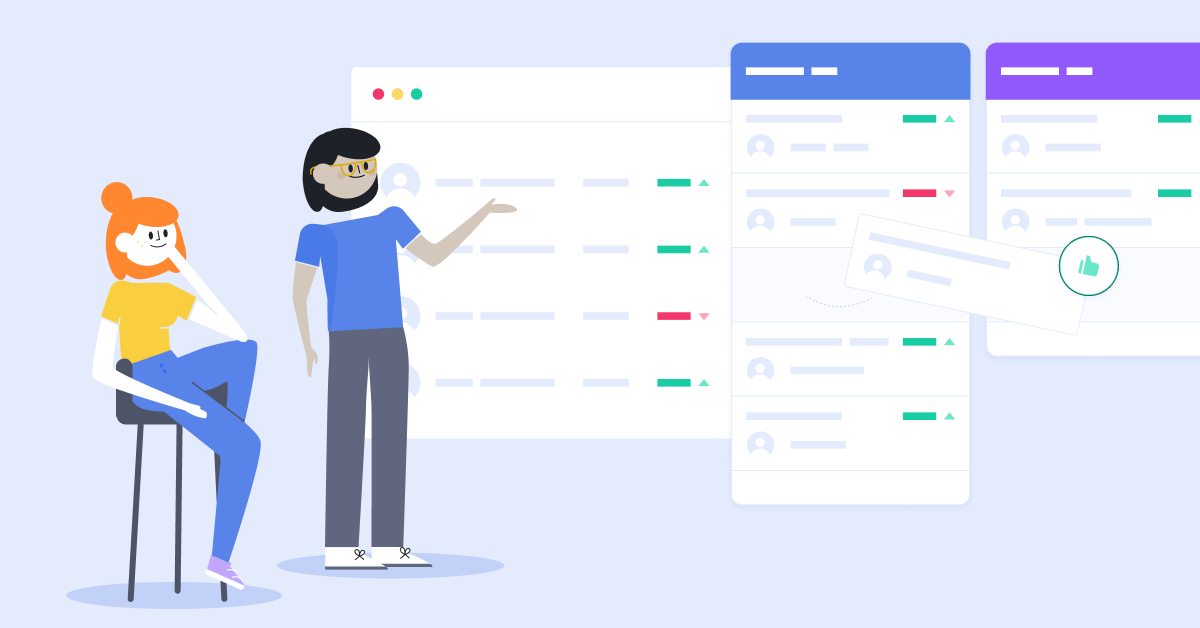
Image CheckBox
همانند کنترل Check Box عمل مینماید با این تفاوت که به گزینه های بله و خیر میتوانیم تصویر دهیم و فرممان را شکیلتر نماییم.
Lable
با کمک آن عناوین کنترلها را مشخص مینماییم در واقع یک کنترل ساده و در عین حال قدرتمند است که میتواند کد Html بپذیرد.
Line Separator
با کمک آن میتوانیم خطوطی لازمه برای طراحی و دیزاین فرممان ایجاد نماییم.
List And Form
یک کنترل نسبتاً کاربردی است که در سناریوهای از جنس MasterDetail کاربرد دارد. با استفاده از این فیلد یک گرید و یک فرم کنار هم داریم یعنی با انتخاب آیتم در گرید، جزئیات آیتم انتخاب شده در گرید، در فرم نمایش داده میشود.
Lookup picker
در تب Lookup Details، جز Users/Group بقیه آیتمها همانند List، Predefined List Query و … فعال میباشد امکان جستجو با کمک این آیتمها امکان پذیر میباشد.
Menu Button
Multi Lookup Picker
همانند کنترل Lookup Picker میباشد با این تفاوت که امکان انتخاب چندین آیتم وجود دارد.
Multi People Picker
همانند کنترل People Picker میباشد با این تفاوت که امکان انتخاب چندین کاربر وجود دارد.
Number Text Box
برای درج اعداد از این کنترل استفاده میشود.
People Combo Box
در تب Lookup Details این کنترل فقط Users/Group فعال میباشد و به صورت یک لیست آبشاری اسامی افراد نمایش داده میشود.
People Picker
در تب Lookup Details این کنترل فقط Users/Group فعال میباشد یعنی با این کنترل User های تعریف شده در Active Directory جستجو میشوند.
Progress Bar
درصد مقدار یا ستون مورد نظرتان را در یک نوار پیشرفت نمایش میدهد.
Radio Buttons
در کنترل Radio Buttons بر خلاف کنترل Check Boxes کاربر را مجبور به انتخاب فقط و فقط یک آیتم از آیتمهای ارائه شده میکند.
Rich Text Box
یک کادر متن برای نوشتن به همراه نوار ابزاری با امکانات زیاد به کاربر ارائه میدهد.
Rotated Text
با زاویه دلخواه متنمان را میتوانیم بچرخانیم.
Scheduler
Slider
با این کنترل میتوانیم با داشتن یک کنترل با ظاهر کاربر پسند مقدار عددی مختلفی را در یک بازه خاص انتخاب نماییم.
![]()
مقالههای مرتبط:
تفاوت بین لیست و مخزن در شیرپوینت
Switch
انتخاب دو حالت با ظاهر گرافیکی جذاب با این کنترل امکان پذیر است.
Text Box
برای نوشتن متن کاربرد دارد. خوبه بدانیم میتوانید از قسمت Multi Line آن جهت نوشتن و ذخیره کردن متن بیشتر استفاده نمایید.
Tree Data Grid
بصورت کلی با تک تک کنترل ها در پاورفرم و کاربردشان آشنا شدیم پیشنهاد میکنم Designer پاورفرم را باز کنید و به بررسی تمامی کنترلهای آموزش داده شده بپردازید.
